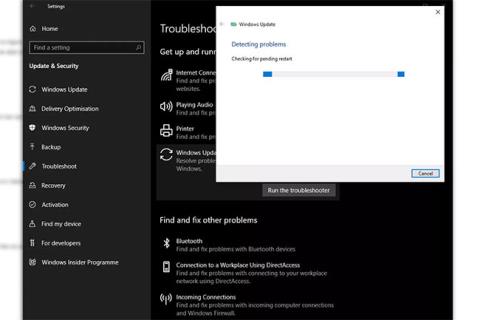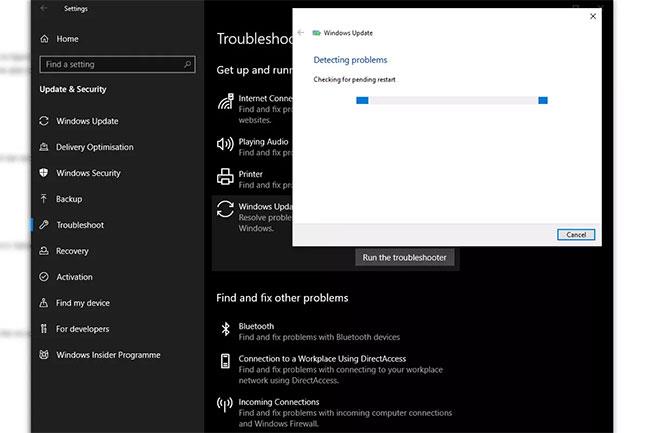Chyba okna 0x800705b4 je ve skutečnosti problém se službou Windows Update , ve které Windows Update z nějakého důvodu nemůže dokončit svůj úkol.
Udržování systému Windows v aktuálním stavu je životně důležité, pokud chcete nové funkce, a co je důležitější, nejnovější opravy zabezpečení. Někdy chyby aktualizace systému Windows pocházejí od vás a mohou být také způsobeny chybami systému Windows.
Co je chyba 0x800705b4?
Chyba aktualizace systému Windows 0x800705b4 je zvláštní chyba. Obvykle se objeví, když se pokusíte dokončit aktualizaci systému Windows nebo pokud se v určený čas spustí plánovač aktualizací.
Existuje několik příčin chyby, konkrétně problémy se samotnou službou a programem Windows Defender, který překáží. Ale zúžení kořene chyby 0x800705b4 zahrnuje zkoušení mnoha různých oprav, takže článek se nezaměří na příznaky, ale místo toho na potenciální opravy.
Jak opravit chybu aktualizace systému Windows 10 0x800705b4
Existuje několik různých věcí, které můžete zkusit správně aktualizovat systém Windows 10 . Nic není příliš složité. Začneme tím nejjednodušším a s největší pravděpodobností uspějeme.
Poznámka : Po každé opravě chyb byste měli restartovat systém a pokusit se znovu aktualizovat systém Windows.
1. Spusťte antivirovou kontrolu . To se může zdát nepravděpodobné, ale někdy mohou chyby systému Windows spočívat ve škodlivém softwaru, jako jsou viry a malware. Spuštění antivirové kontroly to může pomoci vyřešit. Pokud žádný nemáte, můžete si nainstalovat antivirovou aplikaci a poté ji spustit, abyste se ujistili, že ve vašem systému nečíhá nic hanebného.
2. Spusťte Poradce při potížích se službou Windows Update . Poradce při potížích se systémem Windows je skvělý způsob, jak se pokusit zjistit, co je s vaším systémem špatně. I když nástroj chybu neopraví, může vás nasměrovat správným směrem.
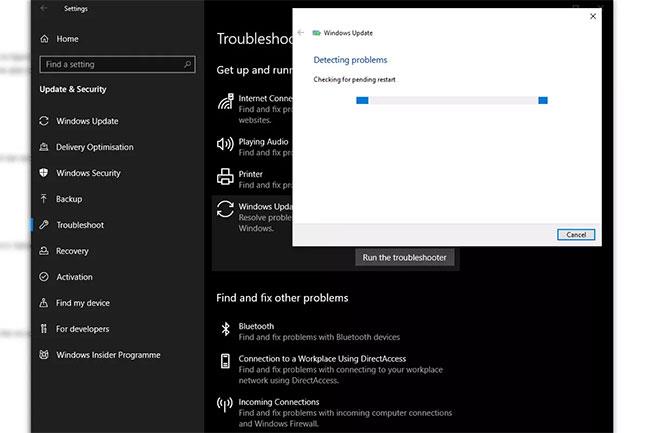
Spusťte Poradce při potížích se službou Windows Update
3. Resetujte službu Windows Update . Je možné, že některé součásti procesu Windows Update byly z nějakého důvodu poškozeny. Existuje automatický skript, který můžete spustit ( stáhněte si skript od společnosti Microsoft ). Pokud chcete, můžete proces aktualizace spustit také ručně.
4. Spusťte kontrolu System File Checker . Dalším způsobem, jak potenciálně vyřešit tento problém s aktualizací, je použití skeneru pro kontrolu souborů. Lze jej aktivovat jednoduchým příkazem: sfc/scannow. Existuje také několik dalších příkazů sfc, které stojí za to se naučit, pokud vás zajímá všestrannost tohoto nástroje.
5. Spusťte skenování DISM . Můžete také zkusit spustit kontrolu DISM (Deployment Image Servicing and Management). Tento nástroj pravděpodobně nevyřeší problém než výše uvedené metody, ale lze jej snadno provést a může vyřešit některé potenciální problémy.
6. Změňte nastavení služby Windows Update . Je možné, že nepotřebná součást systému Windows v aktualizaci brání jejímu stažení. Zaměření pouze na důležité prvky systému Windows to může vyřešit. Pamatujte, že pokud vypnete automatické aktualizace systému Windows, nezapomeňte je po vyřešení problému znovu zapnout, abyste nepřišli o žádné důležité aktualizace zabezpečení.
7. Zakažte antivirový software . To byste měli vyzkoušet pouze v případě, že jste udělali vše ostatní. Mějte na paměti, že by se mělo jednat pouze o dočasné opatření. Po dokončení aktualizace musíte antivirový software znovu povolit, protože je důležité zůstat online v bezpečí.